怎么在WPS表格单元格里面插入图片
来源:网络收集 点击: 时间:2024-06-09【导读】:
工作中会需要在excel里面附上图片,但我们插入图片后会发现图片并没有固定在单元格内,可以随意拖动图片,怎么才能图片插入到单元格里面呢?品牌型号:联想20KN000VCD系统版本:WindowsWindows 10 家庭中文版软件版本:WPS11.1.0.11294-release方法/步骤1/4分步阅读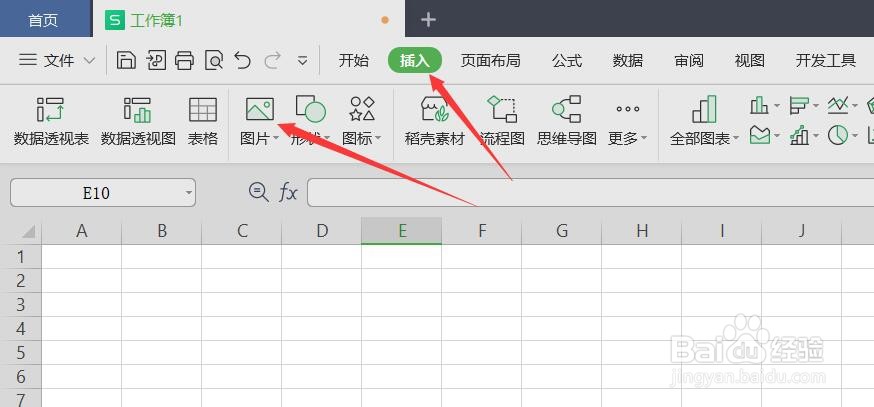 2/4
2/4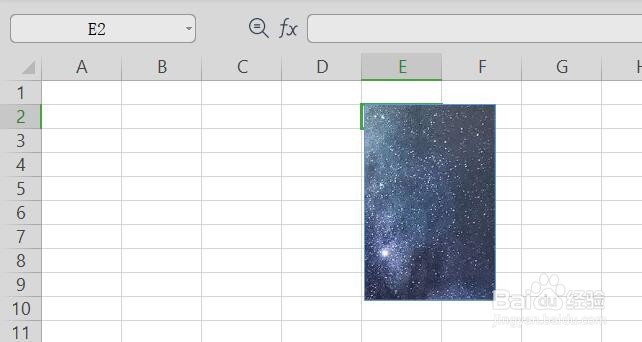 3/4
3/4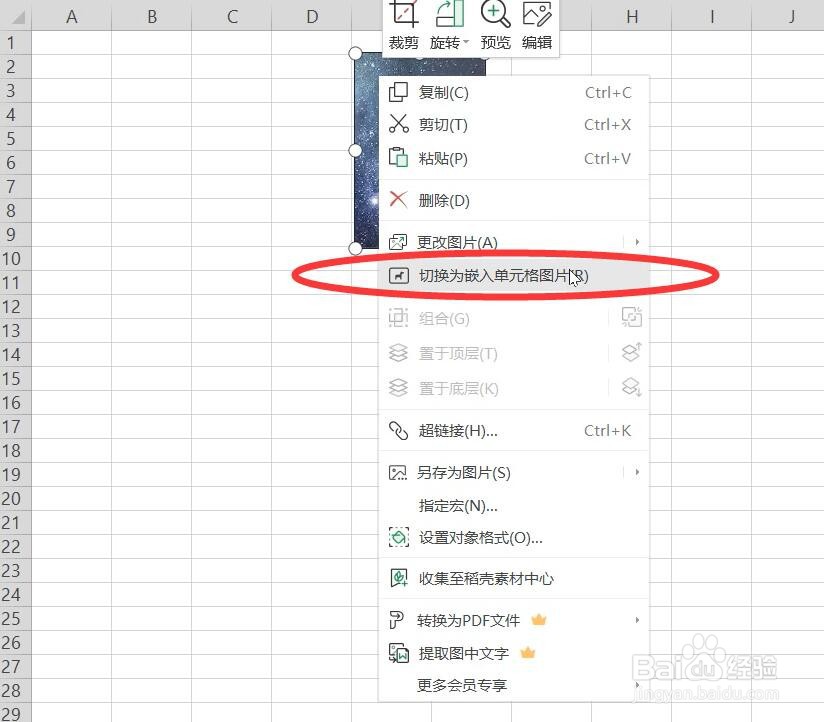 4/4
4/4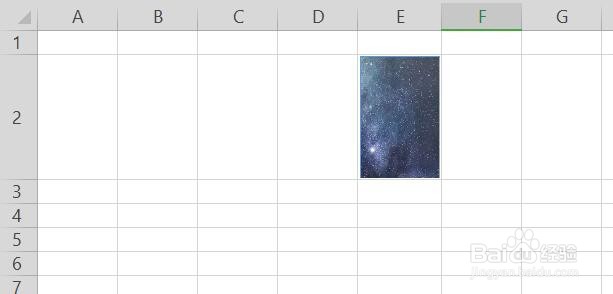 注意事项
注意事项
打开excel后依次点击“插入”“图片”,选择需要插入的图片。
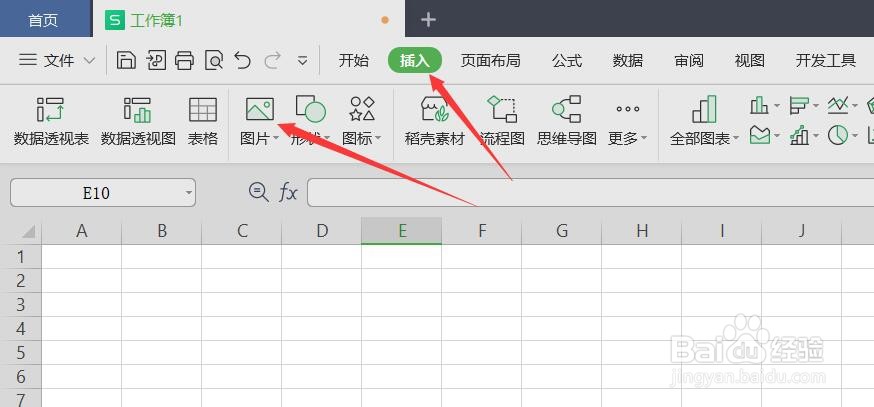 2/4
2/4插入后,可以发现,图片并没有插入到单元格内,可以随意拖动图片,单元格和图片的大小也不匹配。现在我们把图片拖到对应的单元格的位置,如拖动到图中的E2单元格。
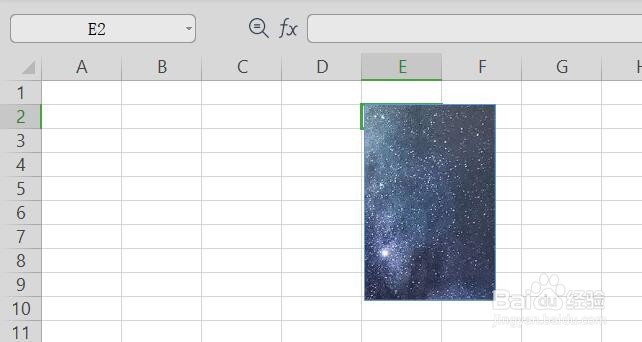 3/4
3/4移动鼠标到图片的位置,点击鼠标右键,选中“切换为嵌入单元格图片”。
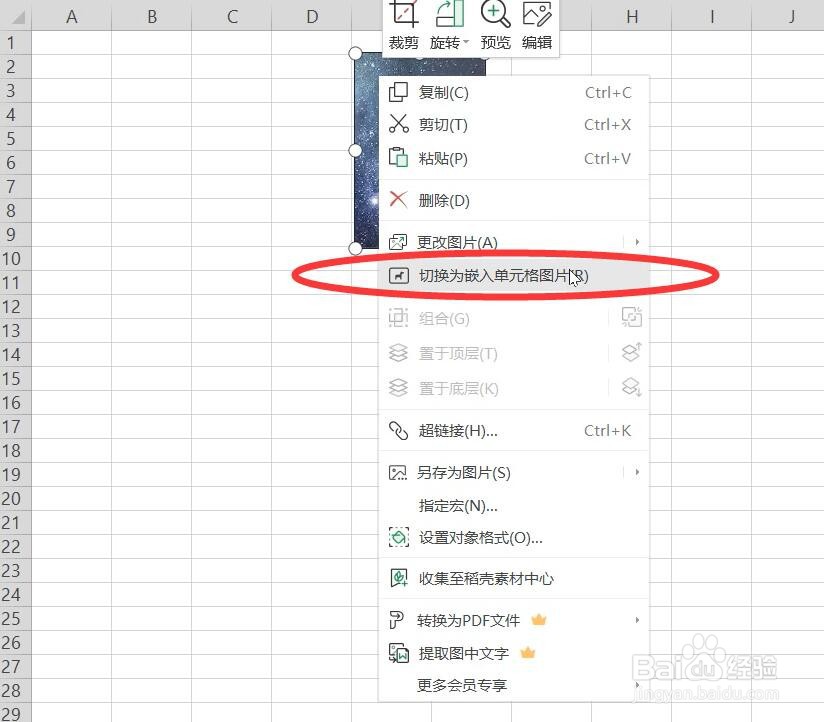 4/4
4/4这样图片就插入到单元格里面了,图片不能拖动,单元格大小与图片也会匹配上。
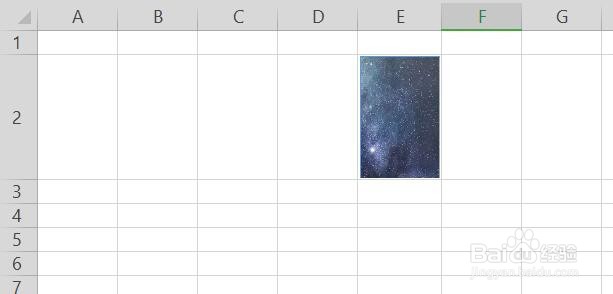 注意事项
注意事项同样的操作最后一步选择“切换为浮动图片”可以还原成可以拖动的图片,方便后期调整图片位置。
版权声明:
1、本文系转载,版权归原作者所有,旨在传递信息,不代表看本站的观点和立场。
2、本站仅提供信息发布平台,不承担相关法律责任。
3、若侵犯您的版权或隐私,请联系本站管理员删除。
4、文章链接:http://www.ff371.cn/art_893053.html
上一篇:怎样判断宾语从句和定语从句
下一篇:Excel如何快速删除偶数/奇数行
 订阅
订阅